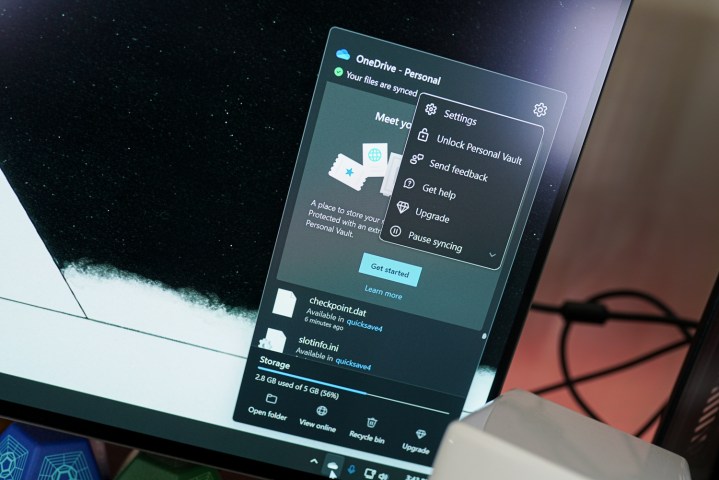
मैं OneDrive का उपयोग नहीं करता, लेकिन Microsoft यह सुनिश्चित करने पर तुला हुआ है कि मैं ऐसा करूँ। जब आप एक नया पीसी सेट करते हैं, तो OneDrive स्वचालित रूप से आपके द्वारा साइन इन किए गए Microsoft खाते के आधार पर फ़ाइलों को सिंक करना शुरू कर देता है। यह आम तौर पर कोई समस्या नहीं है, लेकिन यदि आप एक पीसी गेमर हैं जो अक्सर डिवाइस बदलते हैं, तो यह काफी सिरदर्द पैदा कर सकता है।
इसे दूर करना कोई असंभव समस्या नहीं है, और आप OneDrive को हमेशा बंद कर सकते हैं। लेकिन एक ऐसे व्यक्ति के रूप में जो अक्सर पीसी के आसपास घूमता रहता है, मैं चाहता हूं कि माइक्रोसॉफ्ट की क्लाउड स्टोरेज सेवा ऑप्ट-आउट के बजाय ऑप्ट-इन हो।
संघर्ष पैदा करना
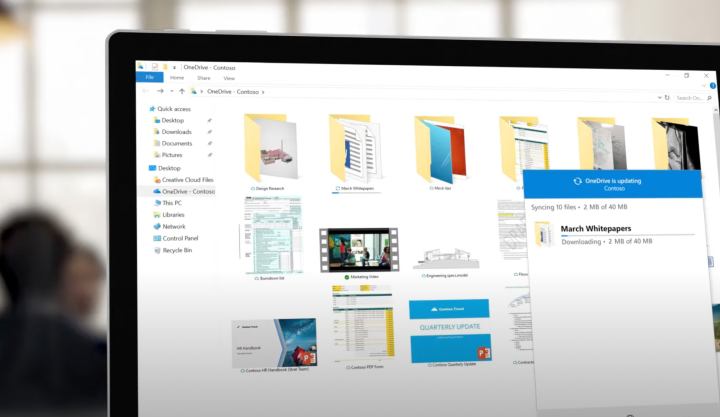
वनड्राइव और पीसी गेमिंग के साथ मुख्य समस्या आपके दस्तावेज़ फ़ोल्डर की है। यह उन डिफ़ॉल्ट स्थानों में से एक है जिसे OneDrive स्वचालित रूप से सिंक करता है जब आप एक नए पीसी पर अपने Microsoft खाते में साइन इन करते हैं, और यदि आप एक पीसी गेमर हैं तो यह एक महत्वपूर्ण स्थान है। उपकरणों के बीच चलते समय, आप विवादों में फंस सकते हैं जो आपको गेम में सेटिंग्स समायोजित करने से रोक देगा या कभी-कभी आपको कुछ गेम खेलने से रोक देगा।
मैं एक उदाहरण देता हूँ. रेड डेड रिडेम्पशन 2 को काम करने के लिए रॉकस्टार लॉन्चर की आवश्यकता होती है, भले ही आपने गेम कहीं से भी खरीदा हो। बहुत सारे प्रोग्रामों की तरह, रॉकस्टार लॉन्चर के लिए आपकी सेटिंग्स आपके दस्तावेज़ फ़ोल्डर में संग्रहीत होती हैं, जो स्वचालित रूप से वनड्राइव के साथ समन्वयित होती है। जब आप गेम लॉन्च करने जाते हैं, तो रॉकस्टार लॉन्चर वनड्राइव में पहले से संग्रहीत सेटिंग्स फ़ाइल के साथ हैंग हो जाएगा – यह मानते हुए कि आपने गेम को किसी अन्य पीसी पर लॉन्च किया है – और आप खेल नहीं पाएंगे।
इस समस्या को हल करने का एकमात्र तरीका लॉन्चर को हटाना, वनड्राइव और स्थानीय दोनों में सेटिंग्स फ़ोल्डर को हटाना, वनड्राइव को छोड़ना और लॉन्चर को फिर से इंस्टॉल करना है। अन्यथा, आप अपना गेम नहीं खेल पाएंगे.
एक और उदाहरण अभी हाल ही में मेरे साथ हुआ। मैं Asus ROG Zephyrus G14 पर Assassin's Creed Valhalla को बेंचमार्क करने जा रहा था, लेकिन मेरी ग्राफ़िक्स सेटिंग्स लागू नहीं होंगी। लगभग 30 मिनट की समस्या निवारण और पुनः स्थापित करने के बाद, मैंने अंततः गेम के लिए सेटिंग्स फ़ाइल का पीछा किया – और निश्चित रूप से, यह एक सेटिंग्स फ़ाइल को लागू कर रहा था जिसे वनड्राइव में सिंक किया गया था, हर बार जब मैंने उन्हें लागू करने का प्रयास किया तो मेरी सेटिंग्स में परिवर्तन ओवरराइट हो गया।
ये दोनों छोटी-मोटी समस्याएँ हैं जिनका सीधा समाधान है, लेकिन फिलहाल ऐसा महसूस नहीं हो रहा है। इस तरह की समस्याएं इस समय समझ से परे लगती हैं और आम तौर पर आपको सामान्य समस्या निवारण चरणों की एक लंबी राह पर ले जाती हैं, जिसका कोई मतलब नहीं होता।
डिफ़ॉल्ट रूप से ऑप्ट इन करें

यह OneDrive के लिए कोई अनोखी समस्या नहीं है. यदि आप किसी क्लाउड स्टोरेज सेवा का उपयोग कर रहे हैं और अपनी गेम सेटिंग्स फ़ाइलों जैसी चीज़ों को सिंक करना शुरू करते हैं, तो आप निश्चित रूप से कुछ विवादों में पड़ेंगे। OneDrive के लिए विशिष्ट समस्या यह है कि यह विंडोज़ पर फ़ाइलों को स्वचालित रूप से सिंक करता है। आप इसी तरह के विवादों में पड़ सकते हैं और इस बात से अधिक समझदार नहीं होंगे कि इसका OneDrive से कोई लेना-देना है।
यह निश्चित रूप से एकमात्र ऐसी स्थिति नहीं है जहां Microsoft विंडोज़ उपयोगकर्ताओं को अपने ऐप्स की ओर आकर्षित करता है। वनड्राइव एक उदाहरण है, लेकिन हमारे पास कुछ हद तक माइक्रोसॉफ्ट एज, माइक्रोसॉफ्ट स्टोर और यहां तक कि एक्सबॉक्स ऐप भी है। एज की स्थिति इतनी खराब है कि द वर्ज एक समर्पित पेज बनाए रखता है जिसमें हर समय विवरण दिया जाता है जब माइक्रोसॉफ्ट ने विंडोज उपयोगकर्ताओं को तीसरे पक्ष के ब्राउज़र के बजाय एज पर रखने की कोशिश की है।
वनड्राइव के साथ स्थिति अनोखी है क्योंकि यह वास्तविक समस्याएं पैदा कर सकती है जिनका निवारण करना हमेशा आसान नहीं होता है। मैं पीसी पर क्लाउड स्टोरेज सेवा सहित माइक्रोसॉफ्ट की सराहना करता हूं, लेकिन यह कुछ ऐसा होना चाहिए जिसे आपको ऑप्ट आउट करने के बजाय ऑप्ट आउट करने की आवश्यकता है।
वनड्राइव से कैसे बाहर निकलें

शुक्र है, आप अपनी फ़ाइलों को कई डिवाइसों में सिंक करने के लिए OneDrive से ऑप्ट आउट कर सकते हैं। यदि आप भविष्य में टकराव पैदा होने को लेकर चिंतित हैं, तो आप अपने पीसी को बूट करते समय वनड्राइव को शुरू होने से रोक सकते हैं। ऐसा करने के लिए, OneDrive खोलें – यह एक समर्पित एप्लिकेशन नहीं है, लेकिन फ़ाइल एक्सप्लोरर में OneDrive फ़ोल्डर खोलने से पृष्ठभूमि में ऐप लॉन्च हो जाएगा।
अपने टास्कबार पर जाएं और बादल की तरह दिखने वाले आइकन पर राइट-क्लिक करें। ऊपरी दाएं कोने में कॉग आइकन चुनें, फिर सेटिंग्स चुनें। खुलने वाली विंडो में, अकाउंट के अंतर्गत, इस पीसी को अनलिंक करें चुनें। इस सेटिंग मेनू में OneDrive को आपके पीसी से प्रारंभ करने से अक्षम करने का विकल्प होता था, लेकिन अब ऐसा नहीं है।
इसके बजाय, आपको स्टार्टअप ऐप्स खोजना होगा। खोज बार खोलने और "स्टार्टअप ऐप्स" खोजने के लिए अपनी विंडोज़ कुंजी का उपयोग करें। आप नीचे स्क्रॉल कर सकते हैं और Microsoft OneDrive के लिए बॉक्स को अनचेक कर सकते हैं। यदि आप ऐसा नहीं चाहते हैं तो सिंकिंग को आपके डिवाइस से दूर रखने के लिए यह सुरक्षा की दो परतें हैं।
बेशक, आप वनड्राइव सेटिंग्स मेनू के माध्यम से कुछ फ़ाइलों और फ़ोल्डरों को सिंक करने से भी बाहर कर सकते हैं, लेकिन मुझे संदेह है कि अधिकांश उपयोगकर्ता पीसी गेम के लिए इस कठिन प्रक्रिया से गुजरना नहीं चाहेंगे।
भले ही, यदि आप अपने पीसी गेम के साथ कुछ अजीब समस्याओं का सामना कर रहे हैं, खासकर जब बाहरी लॉन्चर और सेटिंग्स फ़ाइलों की बात आती है, तो वनड्राइव (या कुछ अन्य क्लाउड स्टोरेज सेवा) की भागीदारी को नजरअंदाज न करें। यह आपको समस्या निवारण में होने वाले बड़े सिरदर्द से बचा सकता है।
